หน้าต่างโปรแกรมหลัก
หน้าต่างหลักของโปรแกรม ESET Smart Security Premium จะถูกแบ่งออกเป็นสองส่วนหลัก หน้าต่างหลักที่ด้านขวาจะแสดงข้อมูลที่เกี่ยวข้องกับตัวเลือกที่เลือกจากเมนูหลักทางด้านซ้าย
คำแนะนำพร้อมภาพประกอบ โปรดดู เปิดหน้าต่างโปรแกรมหลังของผลิตภัณฑ์ ESET สำหรับ Windows เพื่อดูคำแนะนำพร้อมภาพประกอบ ของเราซึ่งมีให้แบบภาษาอังกฤษและภาษาอี่นๆ อีกหลายภาษา |
ESET HOME – เชื่อมต่ออุปกรณ์ของคุณเข้ากับ ESET HOME ใช้ ESET HOME เพื่อดูและจัดการ การตั้งค่า Anti-Theft และ อุปกรณ์และใบอนุญาต ESET ที่เปิดใช้งานของคุณ
ข้อมูลต่อไปนี้จะเป็นคำอธิบายของตัวเลือกภายในเมนูหลัก:
หน้าแรก - ให้ข้อมูลเกี่ยวกับสถานะการป้องกันของ ESET Smart Security Premium
การสแกนคอมพิวเตอร์ - กำหนดค่าและเริ่มต้นสแกนคอมพิวเตอร์ของคุณหรือสร้างการสแกนแบบกำหนดเอง
อัพเดท - แสดงข้อมูลเกี่ยวกับการอัพเดทกลไกตรวจหา
เครื่องมือ — ให้การเข้าถึง Password Manager, Secure Data, ตัวตรวจสอบเครือข่าย, การป้องกันทางด้านธนาคารและการชำระเงิน, Anti-Theft และอื่นๆ โมดูลที่ช่วยให้การดูแลโปรแกรมง่ายขึ้นและให้ตัวเลือกเพิ่มเติมสำหรับผู้ใช้ขั้นสูง สำหรับข้อมูลเพิ่มเติม โปรดดู เครื่องมือใน ESET Smart Security Premium
การตั้งค่า - เลือกตัวเลือกนี้เพื่อปรับระดับความปลอดภัยสำหรับคอมพิวเตอร์ อินเทอร์เน็ตการป้องกันเครือข่ายและเครื่องมือความปลอดภัย.
วิธีใช้และการสนับสนุน - ให้การเข้าถึงไฟล์วิธีใช้ ฐานความรู้ของ ESET เว็บไซต์ของ ESET และลิงก์เพื่อส่งคำขอรับการสนับสนุน
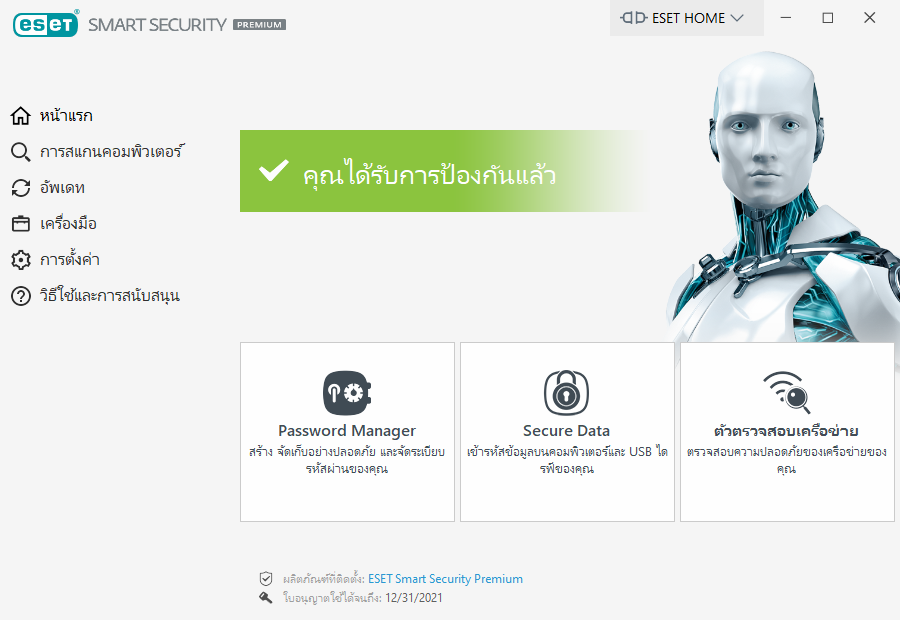
หน้าจอหลัก ประกอบด้วยข้อมูลสำคัญเกี่ยวกับระดับการป้องกันปัจจุบันของคอมพิวเตอร์ของคุณ หน้าต่างสถานะจะแสดงคุณลักษณะที่ใช้บ่อยใน ESET Smart Security Premium ข้อมูลเกี่ยวกับผลิตภัณฑ์ที่ติดตั้งและวันที่หมดอายุของใบอนุญาตจะอยู่ที่นี่ด้วยเช่นกัน ให้คลิก ESET Smart Security Premium หากต้องการติดตั้งผลิตภัณฑ์ ESET เวอร์ชันอื่น ข้อมูลเพิ่มเติมเกี่ยวกับคุณลักษณะในแต่ละผลิตภัณฑ์ที่เฉพาะเจาะจง
![]() ไอคอนสีเขียวและสถานะ คุณได้รับการป้องกันแล้ว สีเขียวแสดงว่ามีการป้องกันขั้นสูงสุด
ไอคอนสีเขียวและสถานะ คุณได้รับการป้องกันแล้ว สีเขียวแสดงว่ามีการป้องกันขั้นสูงสุด
ควรทำอย่างไรเมื่อโปรแกรมทำงานไม่ถูกต้อง
หากโมดูลการป้องกันที่ทำงานอยู่กำลังทำงานอย่างถูกต้อง ไอคอนสถานะการป้องกันจะเป็นสีเขียว เครื่องหมายอัศเจรีย์สีแดงหรือไอคอนการแจ้งเตือนสีส้มแสดงว่าไม่มีการป้องกันขั้นสูงสุด ข้อมูลเพิ่มเติมเกี่ยวกับสถานะการป้องกันของแต่ละโมดูล รวมทั้งทางแก้ไขที่แนะนำสำหรับการเรียกคืนการป้องกันแบบเต็มรูปแบบ จะปรากฏขึ้นใต้ หน้าแรก ในการเปลี่ยนสถานะของแต่ละโมดูล ให้คลิก การตั้งค่า แล้วเลือกโมดูลที่ต้องการ
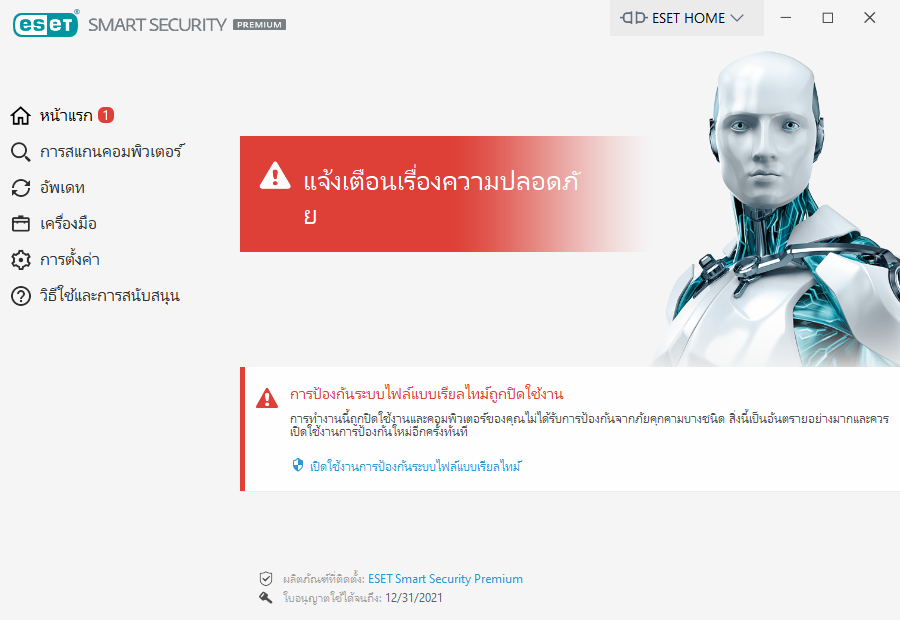
![]() ไอคอนสีแดงและสถานะ แจ้งเตือนเรื่องความปลอดภัย สีแดงจะหมายถึงปัญหาร้ายแรง
ไอคอนสีแดงและสถานะ แจ้งเตือนเรื่องความปลอดภัย สีแดงจะหมายถึงปัญหาร้ายแรง
มีเหตุผลหลายประการที่อาจทำให้สถานะนี้แสดงขึ้น ตัวอย่างเช่น:
•ผลิตภัณฑ์ไม่ได้เปิดใช้งานหรือใบอนุญาตหมดอายุแล้ว– สิ่งนี้จะระบุโดยไอคอนสถานะการป้องกันเป็นสีแดง โปรแกรมจะไม่สามารถอัพเดทได้หลังจากใบอนุญาตของคุณหมดอายุ ปฏิบัติตามคำแนะนำต่อไปนี้ในหน้าต่างการเตือนเพื่อต่ออายุใบอนุญาต
•กลไกตรวจหาไม่อัพเดท – ข้อผิดพลาดจะปรากฏขึ้นหลังจากการพยายามอัพเดทกลไกตรวจหาที่ล้มเหลวหลายครั้ง ขอแนะนำให้คุณตรวจสอบการตั้งค่าการอัพเดท สาเหตุทั่วไปสำหรับข้อผิดพลาดนี้คือข้อมูลการตรวจสอบสิทธิ์ที่ป้อนไม่ถูกต้องหรือ การตั้งค่าการเชื่อมต่อ ที่กำหนดค่าไม่ถูกต้อง
•การป้องกันระบบไฟล์แบบเรียลไทม์ถูกปิดใช้งาน – การป้องกันระบบไฟล์แบบเรียลไทม์ถูกปิดใช้งานโดยผู้ใช้ คอมพิวเตอร์ของคุณไม่ได้รับการป้องกันจากภัยคุกคาม คลิก เปิดใช้งานการป้องกันระบบไฟล์แบบเรียลไทม์ เพื่อเปิดใช้งานการทำงานนี้อีกครั้ง
•การป้องกันไวรัสและการป้องกันสปายแวร์ถูกปิดใช้งาน - คุณสามารถเปิดใช้งานการป้องกันไวรัสและการป้องกันสปายแวร์ไดอีกครั้ง้โดยคลิก เปิดใช้งานการป้องกันไวรัสและสปายแวร์
•ไฟร์วอลล์ของ ESET ถูกปิดใช้งานอยู่ - ปัญหานี้ยังได้รับการระบุจากการแจ้งเตือนความปลอดภัยที่อยู่ถัดจากรายการ เครือข่าย บนเดสก์ท็อปของคุณอีกด้วย คุณสามารถเปิดใช้งานการป้องกันเครือข่ายใหม่อีกครั้งได้โดยการคลิกที่ เปิดใช้งานไฟร์วอลล์
![]() ไอคอนสีส้มระบุถึงการป้องกันที่จำกัด ตัวอย่างเช่น อาจเกิดปัญหาของการอัพเดทโปรแกรมหรือใบอนุญาตของคุณใกล้ถึงวันหมดอายุ
ไอคอนสีส้มระบุถึงการป้องกันที่จำกัด ตัวอย่างเช่น อาจเกิดปัญหาของการอัพเดทโปรแกรมหรือใบอนุญาตของคุณใกล้ถึงวันหมดอายุ
มีเหตุผลหลายประการที่อาจทำให้สถานะนี้แสดงขึ้น ตัวอย่างเช่น:
•คำเตือนของการปรับการป้องกันการโจรกรรมให้เหมาะสม - อุปกรณ์นี้ไม่ได้รับการปรับให้เหมาะสมสำหรับ การป้องกันการโจรกรรม ตัวอย่างเช่น บัญชีหลอก (คุณลักษณะความปลอดภัยที่ทำงานโดยอัตโนมัติเมื่อคุณระบุว่าอุปกรณ์สูญหาย) อาจไม่ได้สร้างขึ้นด้วยคอมพิวเตอร์ของคุณ คุณสามารถสร้างบัญชีหลอกได้โดยใช้คุณลักษณะ การปรับให้เหมาะสม ในส่วนติดต่อของเว็บไซต์ การป้องกันการโจรกรรม
•โหมดผู้เล่นเกมเปิดใช้งานอยู่ - การเปิดใช้งาน โหมดผู้เล่นเกม อาจเกิดความเสี่ยงด้านความปลอดภัย การเปิดใช้งานคุณลักษณะนี้จะปิดใช้งานหน้าต่างป๊อปอัปทั้งหมดและหยุดงานตามกำหนดเวลาใดๆ
•ใบอนุญาตของคุณใกล้หมดอายุแล้ว - สามารถทราบปัญหานี้ได้จากไอคอนสถานะการป้องกันซึ่งจะแสดงเครื่องหมายอัศเจรีย์ใกล้กับนาฬิการะบบ หลังจากใบอนุญาตหมดอายุ โปรแกรมจะไม่สามารถอัพเดทและไอคอนสถานะการป้องกันจะเปลี่ยนเป็นสีแดง
หากคุณไม่สามารถแก้ไขปัญหาโดยใช้วิธีแก้ไขที่แนะนำได้ ให้คลิก วิธีใช้และการสนับสนุน เพื่อเข้าถึงไฟล์วิธีใช้หรือค้นหา ฐานความรู้ ESET หากคุณยังคงต้องการความช่วยเหลือ คุณสามารถส่งคำร้องขอรับการสนับสนุนได้ ฝ่ายสนับสนุนทางเทคนิคของ ESET จะตอบคำถามของคุณอย่างรวดเร็วและค้นหาการแก้ไขปัญหา
